利用Excel绘制任意曲线在PowerPoint中使用
1. 在Excel中利用表格绘制出需要的xy曲线:
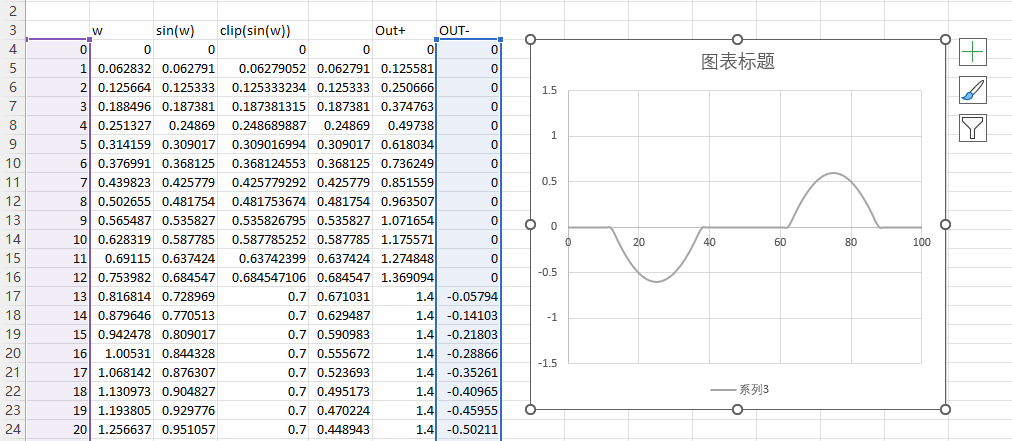
2. 在Excel中选中绘制的图形,并复制到剪贴板
3. 在PowerPoint中选择“粘贴 -> 选择性粘贴”菜单,选中“图片(增强型图预案文件)”,点击确定。
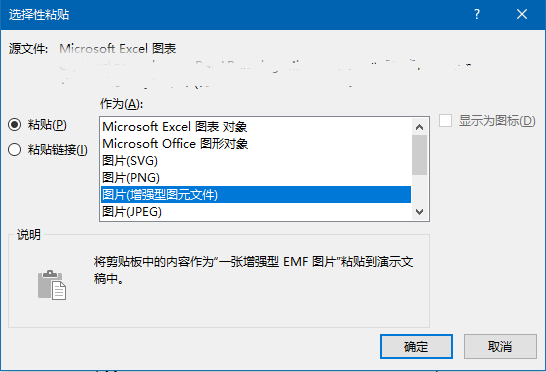
4. 选中粘贴的图形,右键菜单里面选中“组合 -> 取消组合”,将所有图形元素打散,然后逐一删除不需要的图形,最后可得到需要的曲线。
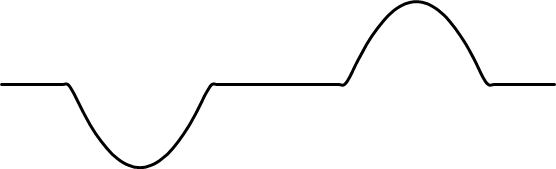
1. 在Excel中利用表格绘制出需要的xy曲线: 2. 在Excel中选中绘制的图形,并复制到剪贴板 3. […]